CapCut là một công cụ chỉnh sửa video mạnh mẽ với nhiều hiệu ứng hấp dẫn, nhưng không ít người dùng gặp khó khăn khi vô tình sử dụng các hiệu ứng Pro và bị yêu cầu nâng cấp tài khoản để xuất video. Điều này có thể gây bất tiện, đặc biệt khi bạn chỉ muốn chỉnh sửa cơ bản mà không cần trả phí. Vậy làm thế nào để xóa hiệu ứng Pro trên CapCut một cách nhanh chóng?
Trong bài viết này, Premiumvns Shop sẽ hướng dẫn bạn cách xóa hiệu ứng Pro trên Capcut chỉ trong “1 nốt nhạc”, giúp bạn chỉnh sửa video mượt mà mà không cần lo lắng về các hạn chế của phiên bản miễn phí. Theo dõi ngay nhé!

1. Cách xóa hiệu ứng Pro trên Capcut siêu dễ
Khi chỉnh sửa video trên CapCut, nhiều người vô tình sử dụng các hiệu ứng hoặc tính năng chỉ dành cho người dùng Pro mà không nhận ra. Điều này có thể gây khó khăn khi xuất video mà không muốn nâng cấp lên bản trả phí. Tuy nhiên, bạn hoàn toàn có thể thay thế hoặc xóa những hiệu ứng này bằng các công cụ miễn phí có sẵn trong ứng dụng. Dưới đây là hướng dẫn chi tiết giúp bạn loại bỏ hiệu ứng Pro một cách đơn giản mà vẫn giữ nguyên chất lượng video.
Có thể bạn quan tâm: Cách xuất video trên Capcut Pro
1.1 Bước 1: Xác định hiệu ứng Pro
Trước tiên, bạn cần mở dự án video của mình trong CapCut và kiểm tra xem có hiệu ứng nào đang bị khóa bởi biểu tượng “Pro” hay không. Những hiệu ứng này yêu cầu tài khoản trả phí để sử dụng hoặc xuất video mà không bị gắn watermark.
1.2 Bước 2: Chọn hiệu ứng thay thế
Sau khi xác định được hiệu ứng Pro, bạn có thể tìm các hiệu ứng tương tự nhưng không có nhãn “Pro”. Ví dụ: nếu bạn đang sử dụng một bộ lọc màu Pro, hãy thử tìm bộ lọc miễn phí có phong cách tương tự để thay thế mà không ảnh hưởng đến chất lượng video.
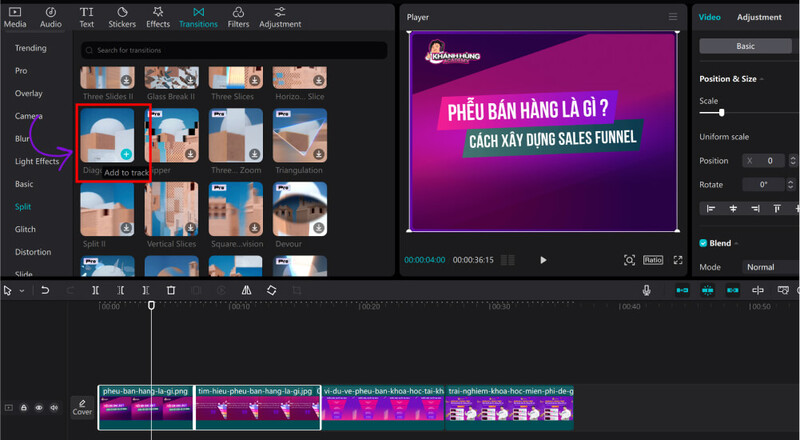
1.3 Bước 3: Thay thế hiệu ứng Pro
Khi đã tìm được hiệu ứng thay thế phù hợp, hãy chọn nó và áp dụng vào dự án của bạn. Việc này giúp bạn tiếp tục chỉnh sửa mà không cần nâng cấp lên CapCut Pro. Nếu hiệu ứng Pro không thể thay thế trực tiếp, bạn có thể thử điều chỉnh các thông số khác của video như độ sáng, độ tương phản hoặc màu sắc để đạt được kết quả tương tự.
Có thể bạn quan tâm: Tài khoản Capcut Pro
1.4 Bước 4: Xóa hiệu ứng Pro (nếu có thể)
Nếu bạn muốn loại bỏ hoàn toàn hiệu ứng Pro mà không cần thay thế, hãy chọn hiệu ứng đó rồi nhấn nút “Xóa” hoặc “Hủy”. Trong một số trường hợp, CapCut có thể không cho phép xóa trực tiếp hiệu ứng Pro nếu nó đã áp dụng thay đổi sâu vào video. Khi đó, bạn có thể sử dụng tính năng “Hoàn tác” (Undo) để quay lại trạng thái trước khi thêm hiệu ứng này.
1.5 Bước 5: Lưu ý khi xóa hiệu ứng Pro
Một số hiệu ứng Pro có thể ảnh hưởng đến bố cục hoặc màu sắc tổng thể của video. Nếu việc xóa hiệu ứng khiến video của bạn trông thiếu chuyên nghiệp, hãy thử điều chỉnh các cài đặt khác như độ sáng, độ tương phản hoặc thêm hiệu ứng miễn phí để thay thế.
Có thể bạn quan tâm: So sánh Capcut và Adobe Premiere Pro
1.6 Bước 7: Hủy đăng ký CapCut Pro (nếu cần)
Nếu bạn đã đăng ký CapCut Pro nhưng không còn nhu cầu sử dụng, hãy kiểm tra cài đặt tài khoản của mình và hủy đăng ký để tránh bị gia hạn tự động. Điều này giúp bạn tiết kiệm chi phí whiling vẫn có thể sử dụng các tính năng miễn phí của CapCut một cách hiệu quả.
Với những bước trên, bạn có thể dễ dàng loại bỏ các hiệu ứng Pro và tiếp tục chỉnh sửa video của mình mà không cần nâng cấp lên CapCut Pro.
2. Video hướng dẫn cách xóa hiệu ứng Pro trên Capcut
Nếu bạn vẫn gặp khó khăn trong việc xóa hiệu ứng Pro trên CapCut hoặc muốn xem hướng dẫn trực quan hơn, đừng lo lắng! Premiumvns Shop đã chuẩn bị một video hướng dẫn chi tiết từng bước để bạn có thể dễ dàng thực hiện. Trong video này, bạn sẽ thấy cách xác định hiệu ứng Pro, tìm hiệu ứng thay thế và loại bỏ chúng khỏi dự án của mình một cách đơn giản. Theo dõi ngay nhé!
Link tham khảo: https://www.tiktok.com/discover/c%C3%A1ch-t%E1%BA%AFt-hi%E1%BB%87u-%E1%BB%A9ng-pro-tr%C3%AAn-capcut
3. Tạm kết
Việc xóa hiệu ứng Pro trên CapCut thực ra rất đơn giản, chỉ cần vài thao tác là bạn có thể loại bỏ dấu watermark hoặc thay đổi hiệu ứng theo ý muốn. Dù bạn chọn cách thủ công hay sử dụng phương pháp thay thế, điều quan trọng là nắm vững các bước để chỉnh sửa video nhanh chóng và hiệu quả. Hy vọng bài viết mà Premiumvns Shop đưa đến này đã giúp bạn giải quyết vấn đề một cách dễ dàng. Đừng quên khám phá thêm nhiều mẹo hay khác để tối ưu trải nghiệm chỉnh sửa video trên CapCut nhé!
Có thể bạn quan tâm: So sánh Capcut và Kinemaster

Bài viết ngẫu nhiên
Cách làm trò chơi trên Canva miễn phí đơn giản nhanh chóng nhất
Th10
Tổng hợp cách kiểm tra phiên bản office dễ dàng
Th3
Mua tài khoản Chatgpt Plus tại PremiumVNS an toàn, tiết kiệm
Th11
Cách Xóa Tài Khoản Duolingo Dễ Dàng và Nhanh Chóng
Th2
Cách hủy đăng ký gian hạn ChatGPT Plus đơn giản “trong 1 nốt nhạc”
Th1
Top 10+ phim bộ Netflix hay – nhất định phải xem trong đời
Th3
Cách tạo câu hỏi trắc nghiệm trên Canva ABCD chuyên nghiệp dễ làm nhất
Th10
Top 8 phần mềm kiểm tra sửa lỗi tiếng Anh bạn đáng phải thử
Th3